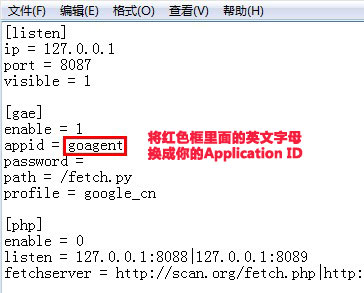嗨大家好,前面我們已經註冊好了appid,為什麼沒有設置那個16位密碼呢?因為咱們不是很需要那麼大的安全,反正你的谷歌帳戶也不用來做什麼機密的事情唄!總之,我是沒有弄的。哈哈
好了,現在,咱們來配置你的pc電腦上網。
首先,來下載需要的文件。官方的話是這裡這個是1.8.4穩定版,如果打不開的話,就下載我這裡備份的吧!
下載好了以後,就把goagent文件夾解壓出來,放在C盤或者D盤的根目錄吧!方便查找呵呵。
然後打開目錄下的本地文件夾,找到裡面的proxy.ini這個文件,直接雙擊就會出現記事本編輯界面啦。
找到[該]下的的appid =
將後面的goagent換成你自己之前記錄的appid,如果是多個,記得要用豎線“ | ”隔開哦!如果不知道是哪個按鍵,就複製我這裡的啊哈哈||||||||||||||||||這麼多,隨便選一個吧:)還有就是不要順手把裡面的空格刪掉了就好。修改完成了,就保存關閉吧。
接下來,我們打開goagent文件夾下local文件夾旁邊的server文件夾,找到裡面的upload.bat,點擊右鍵選擇以管理員身份運行,(雙擊應該也可以啦)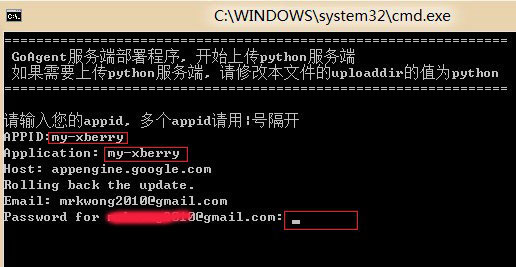
出現上面這個對話框,然後根據提示輸入你的appid,同樣如果有多個,就用“|”分隔(這下,我想你還得去找找在鍵盤上怎麼輸入“|”了,其實這個按鍵就在回車鍵上面,上檔鍵(shift)+回車上面那個鍵就是了。)
輸入完按回車鍵,然後會提示輸入郵箱地址,這個地址就是你註冊的谷歌帳號,也就是gmail的郵箱啦,再回車,就要求輸入密碼,因為我們沒有設置煩人的16位密碼,就輸入設置好的谷歌帳戶密碼即可:),值得注意的是:在輸入密碼的時候,界面是沒有顯示的,你輸入了什麼,不會在屏幕上顯示,只有你自己和程序知道:)
按回車後程序就會自動上傳配置文件,大家就安心等待吧。
上傳完成後,每次要科學上網,就打開local文件夾下的goagent.exe即可。
好了,使用第三方瀏覽器的筒子們請等待後面的教程。
本文由 落格博客 原創撰寫:落格博客 » 手把手教你科學上網系列之二:windows平台佈建篇
轉載請保留出處和原文鏈接:https://www.logcg.com/archives/103.html